今天跟大家聊聊我最近搞的这个iscsiadm,一开始我也不懂这是啥玩意儿,就知道好像是跟存储有关系。咱这人就喜欢折腾,不懂就学呗!
第一步:装东西!
我寻思着要不先看看系统里有没有这玩意儿,结果一顿操作猛如虎,发现没装。那就简单,直接开搞!
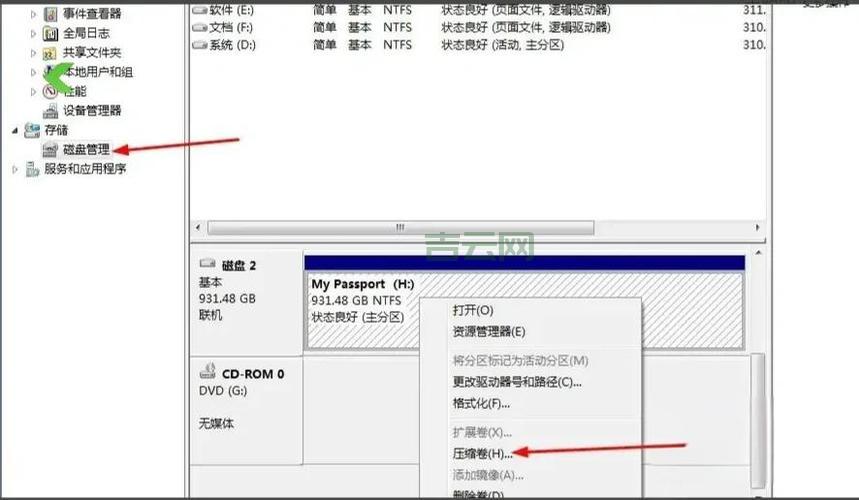
bash
yum install iscsi-initiator-utils
一条命令下去,搞定!装完之后,心里踏实多,感觉有点底气。
第二步:启动服务!
软件装好,不得让它跑起来?赶紧启动服务!

bash
systemctl start iscsid
systemctl enable iscsid
这两条命令,一条启动,一条设置开机自启。这样以后就不用每次都手动启动,省事!
第三步:找目标!

iscsiadm是干啥的?说白,就是发现iscsi的target(目标)。下一步就是找到这个target。我这里假设iscsi服务器的IP是192.168.1.100。
bash
iscsiadm -m discovery -t st -p 192.168.1.100
跑完这条命令,如果一切顺利,就能看到iscsi服务器上共享出来的target信息。
第四步:登录!

找到target,下一步就是登录。
bash
iscsiadm -m node -T * -l
这里`*`要替换成你实际发现的target的名字。执行完这条命令,系统就会把这个iscsi的target当成一个块设备挂载到你的机器上。
第五步:查看设备!

登录成功后,就可以用`fdisk -l`或者`lsblk`命令来查看新挂载的设备。一般来说,会看到一个`/dev/sdX`(X代表一个字母),这就是iscsi的磁盘。
第六步:分区和格式化!
有磁盘,不得分区和格式化?这个就跟普通的磁盘操作一样。
bash
fdisk /dev/sdX
*4 /dev/sdX1

先用`fdisk`分区,然后用`*4`格式化成ext4文件系统。
第七步:挂载!
一步,就是把格式化好的分区挂载到文件系统上。
bash
mkdir /mnt/iscsi

mount /dev/sdX1 /mnt/iscsi
先创建一个挂载点`/mnt/iscsi`,然后把`/dev/sdX1`挂载到这个目录。
第八步:设置开机自动挂载!
为避免每次重启都要手动挂载,可以把挂载信息写到`/etc/fstab`文件里。
bash

echo "/dev/sdX1 /mnt/iscsi ext4 defaults 0 0" >> /etc/fstab
这样,每次开机系统就会自动挂载iscsi磁盘。
退出!
如果想断开iscsi连接,可以用下面的命令:
bash

iscsiadm -m node -T * -u
这就算是一个完整的iscsiadm的使用流程。也没啥神秘的,一步一步来,总能搞定。

